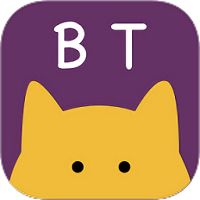GPU Tweak3
- 类型:常用工具
- 游戏简介
- 相关版本
- 猜你喜欢
- 同类热门
GPU Tweak3是一款显卡超频工具,旨在帮助玩家释放显卡潜力,提升游戏画质与流畅度。随着版本更新,该工具现已支持中文界面,为国内用户提供了更便捷的操作体验。通过这款工具,即使是入门级显卡也能在大型单机游戏中表现出色,但需要注意的是适度超频以避免对硬件造成损害。
软件教程
GPU Tweak3功能简介
风扇调速
至于风扇调节软件提供了三种模式可选择,第一个就是完全由显卡BIOS控制的自动模式,第二个就是由用户固定风扇在某个转速的手动模式,第三个则是自定义风扇转速控制模式。
固定转速的话有个坏处就是不够灵活,太低可能会让显卡过热,而太高的话噪音也很烦人,使用这个功能用户可以设置不同温度情况下的风扇转速,只需要设置好上图那个图表就可以了,最多可以提供9个折点,这样的控制更为灵活,可以避免显卡过热的情况。
自动更新
软件的自动更新功能会根据用户的设置去定时检测有没有新的显卡驱动或者BIOS,让显卡随时都保持在最佳状态。
软件设置菜单
这是GPU Tweak的设置菜单,用户可以在此修改各种软件设置,软件默认是随Windows自行启动的,GPU Tweak与显卡状态监控窗口都可以独立启动。
Tuning有两个设置比较重要,第一个就是红框中的解除频率限制选项,第二个就是开卷自动载入超频设定选项,下面的“Mouse sensitivity”和“Keyboard sensitivity”则是改变用鼠标或者键盘调节频率等数值时没点解一下的变化数值,默认都是10,另外快速启动指定测试程序也是在这里修改程序路径。
如果不把频率限制解除的话GPU核心的频率上限只有1060MHz,显存频率上限是5800MHz;在软件的Settings中的Tuning把图中这个“Overclocking range enhancement”选上后,软件会自动重启,解锁后GPU频率上限达到1820MHz,显存上限则是9999MHz。
另外调节界面上的设置显示顺序也可以在这里修改,鼠标直接拖动相关设置项即可
自动更新设置
软件留有录像功能,不过暂时不能使用,设置全部不能更改
GPU Tweak还支持热键功能,可以设置不同的热键组合,玩家可以在游戏中实时调整显卡的频率。
开启显卡监控
点击GPU Info这个选项的话就会弹出一个华硕版的GPU-Z出来
GPU Tweak的显卡信息监控功能是非常强大,显卡的所有信息都可以实时显示并记录下来,窗口可以独立拉出来,也可以更换各种不同的皮肤,软件的底部选择框可以更改监控的显卡。
常见问题
1.GPU Tweak3支持哪些显卡?
主要支持华硕自家的显卡系列。
2.超频会不会损坏显卡?
过度超频可能导致显卡过热或损坏。建议适度调整,并利用稳定性测试确保安全。
3.如何恢复默认设置?
在软件中选择“恢复默认”选项即可。
4.软件是否支持多语言?
是的,最新版本支持中文界面。
5.使用GPU Tweak3超频后能否提升游戏帧数?
正确超频后可以显著提升游戏帧数和画面质量。
软件特色
直观的用户界面,易于上手。
实时监控显卡状态,包括温度、频率等。
一键优化功能,自动调整最佳超频设置。
支持自定义风扇曲线,进一步控制散热。
提供稳定性测试,确保超频后系统稳定运行。
支持保存多个配置文件,轻松切换不同超频方案。
用户评价
“自从用了GPU Tweak3,我的老显卡又焕发了第二春,游戏体验大幅提升!”
“软件很实用,但是希望未来版本能加入更多显卡的支持。”
“超频后确实感觉画面更加流畅,但是也担心显卡寿命问题。”